 10-06-2020
10-06-2020
|
|
|
 كيف يمكنك التحقق من قوة إشارة الواي فاي في حاسوب ويندوز 10؟
كيف يمكنك التحقق من قوة إشارة الواي فاي في حاسوب ويندوز 10؟
تعتمد قوة إشارة (الواي فاي) WiFi على الكثير من المتغيرات التي تشمل على سبيل المثال لا الحصر موقع جهاز التوجيه، وعدد الأجهزة المتصلة بالشبكة، والنطاق الترددي، وحتى تصميم منزلك أو مكان عملك لأنه على عكس الاتصالات الخلوية، حتى الأشياء الصلبة مثل الجدران والأرفف يمكن أن تؤثر أحيانًا بقوة على إشارة الواي فاي الخاصة بك نظرًا لمحدودية الوصول والقيود في الأجهزة.
لحسن الحظ؛ إذا كنت تستخدم نظام التشغيل ويندوز 10 يمكنك في حالة اتصال الواي فاي الضعيف أو غير المستقر التحقق لمعرفة السبب، هل هو بسبب مشكلة لدى مزود خدمة الإنترنت ISP، أم بسبب مشكلة في جهاز التوجيه الخاص بك؟
قوة الإشارة تحدد مستوى أداء الإنترنت في جهازك، وهذا يعني أنه كلما زادت قوة الإشارة، كان اتصالك أكثر استعدادًا لتشغيل التطبيقات الثقيلة مثل الألعاب.
فيما يلي 4 طرق تساعدك في التحقق من قوة إشارة الواي فاي في حاسوب ويندوز 10:
1- استخدام شريط المهام:
تُعتبر هذه الطريقة هي الأسرع والأكثر ملاءمة للتحقق من قوة اتصال الواي فاي في حاسوب ويندوز 10، فكل ما عليك فعله هو النقر على رمز الشبكة في شريط المهام في أسفل الجهة اليمنى بجوار التاريخ والوقت.
ستظهر لك الشبكات المتاحة، وفي الأعلى الشبكة المتصلة وبجوارها عدد من الخطوط، يمثل كل خط نسبة 25% تقريبًا من قوة الإشارة، لذا فإن وجود خط واحد يعني أن الإشارة ضعيفة، بينما وجود 3 أو 4 خطوط يعني أن الإشارة قوية بنسبة 100%، ويمكن استخدامها في تشغيل التطبيقات الثقيلة عبر الإنترنت مثل الألعاب.
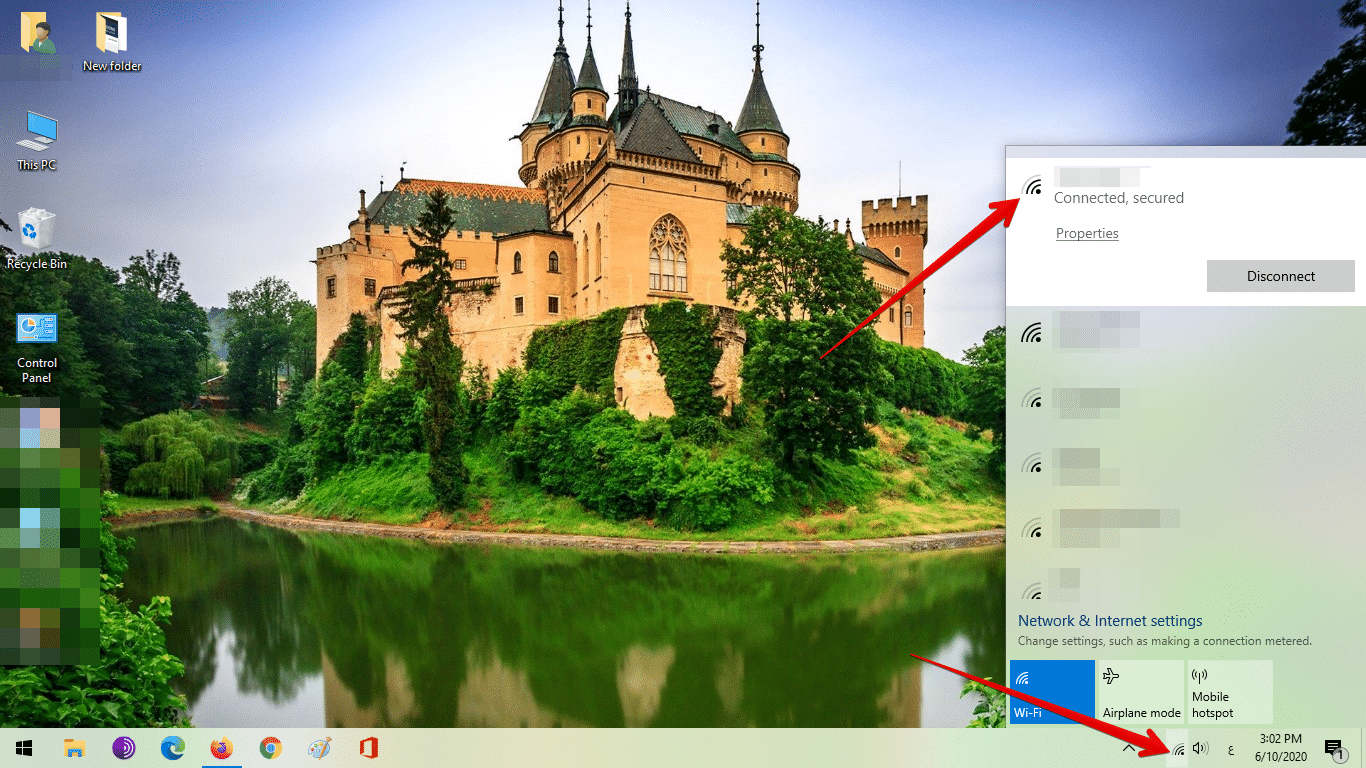
2- إعدادات الشبكة:
- انتقل إلى صفحة (الإعدادات) في حاسوبك الذي يعمل بنظام التشغيل ويندوز 10.
- اضغط على خيار (الشبكة والإنترنت) Network & Internet.
- اضغط على علامة تبويب (الحالة) Status في قائمة الخيارات الجانبية، حيث يشير الرمز اللاسلكي إلى قوة الإشارة الحالية، وكلما زاد عدد الخطوط، زادت قوة الإشارة.
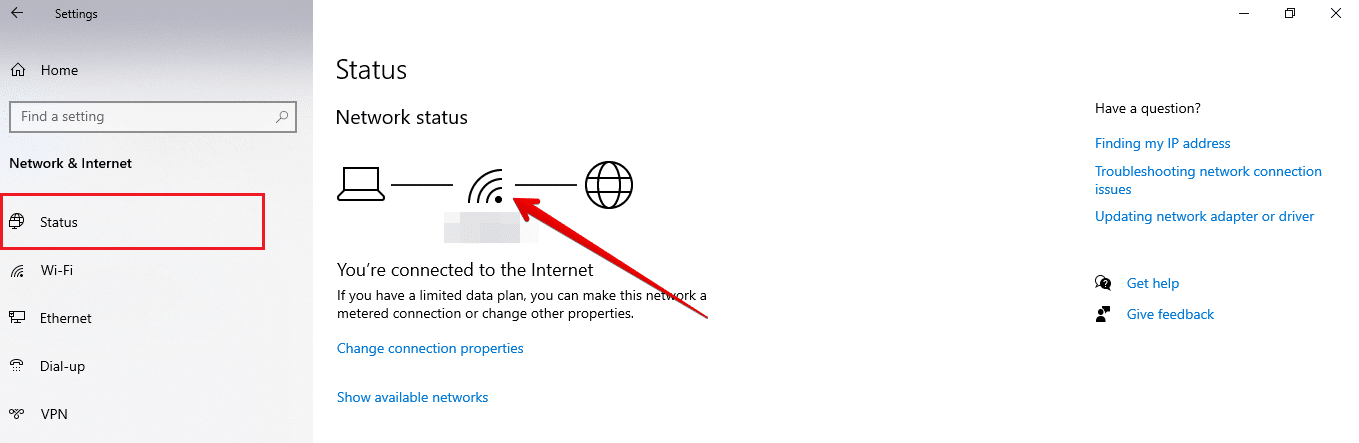
3- استخدام لوحة التحكم:
- انتقل إلى قائمة ابدأ، ثم اكتب في شريط البحث (Control Panel).
- اضغط على خيار (الشبكة والإنترنت) Network and Internet.
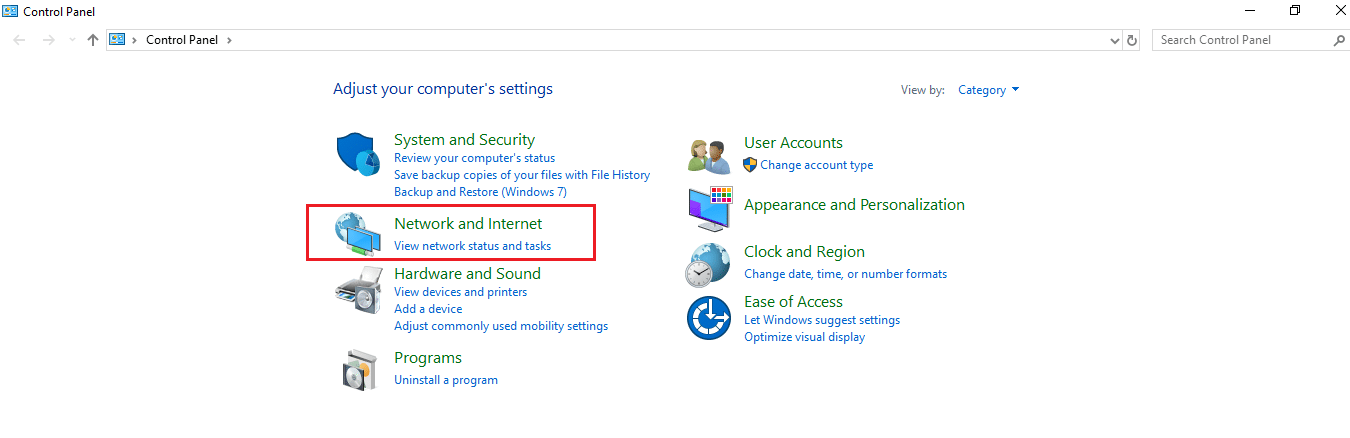
- وبجوار قسم (الاتصالات) Connections ستجد اسم الشبكة الخاصة بك اضغط عليه.
- ستظهر لك جميع بيانات الشبكة ومن بينها جودة الإشارة.
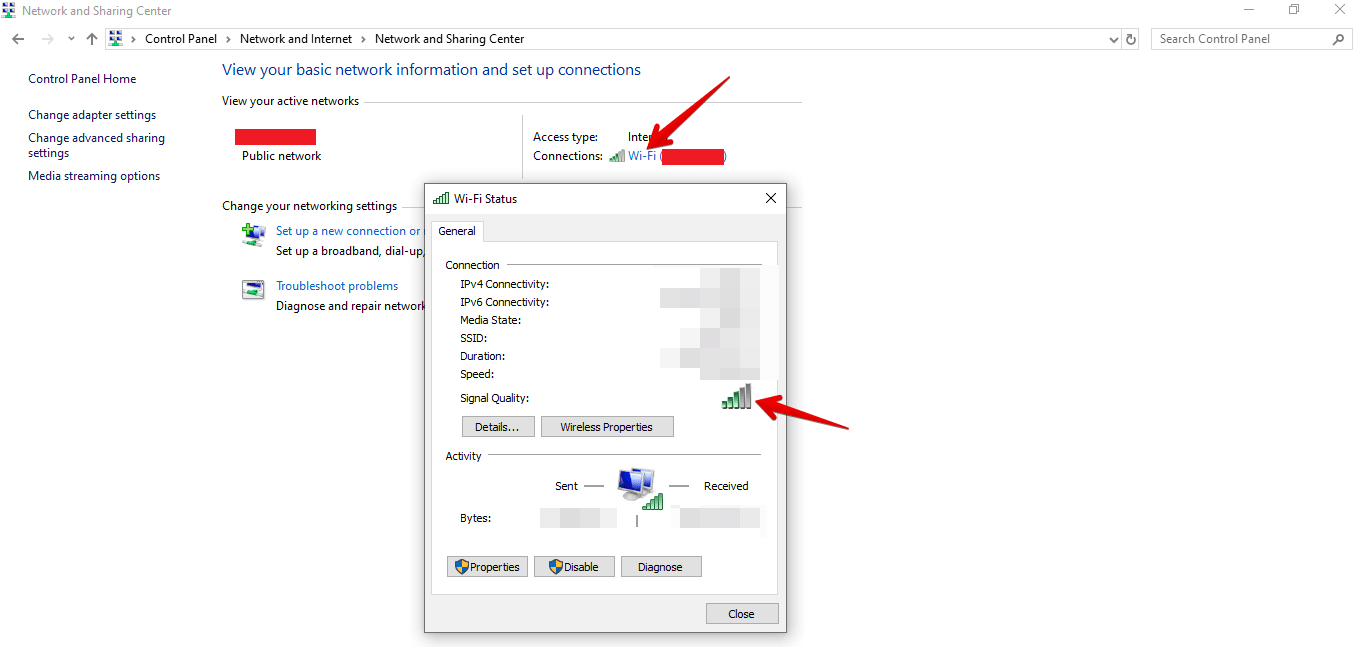
4- استخدام موجه الأوامر:
- انتقل إلى قائمة (ابدأ) Start، ثم اكتب في شريط البحث (cmd).
- اكتب الأمر (netsh wlan show interfaces)، ثم اضغط على Enter، حيث ستظهر لك بيانات الشبكة، وفي الأسفل ستجد كلمة (Signal) بجوارها قوة الإشارة كنسبة مئوية، كما هو واضح في الصورة التالية:
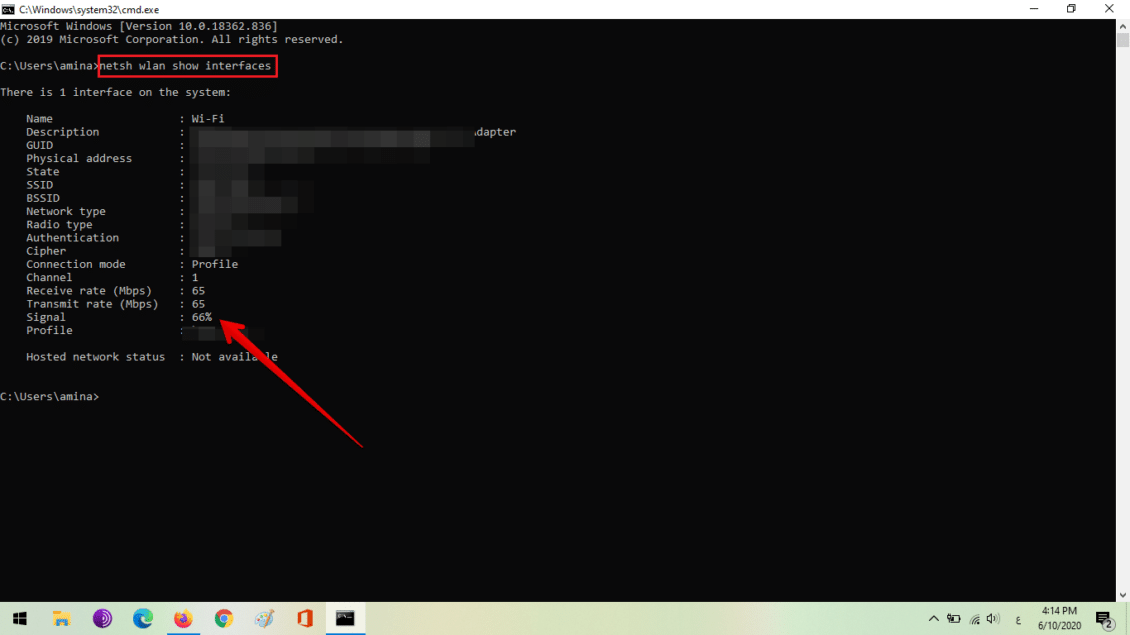
;dt dl;k; hgjprr lk r,m Yahvm hg,hd thd td phs,f ,dk],. 10? l, r,j
;dt dl;k; hgjprr lk r,m Yahvm hg,hd thd td phs,f ,dk],. 10? l, hgjprr hg,hd dl;k; phs,f thd td Yahvm ,dk],. r,j

- مازلتُ على وترُ الأماني أعزف لحنَ اللّقاء !. ...
ماريو .. شكراً على الرمزيـَة الجمِيلة ، لاعدمتكَ  .png) . .
|